设置锁屏密码是增强手机隐私安全的关键步骤,首先通过“设置-安全-屏幕锁定”创建图案、PIN或密码,再通过验证旧密码修改现有密码,最后可添加指纹或面部识别并设置备用密码以提升便捷与安全性。
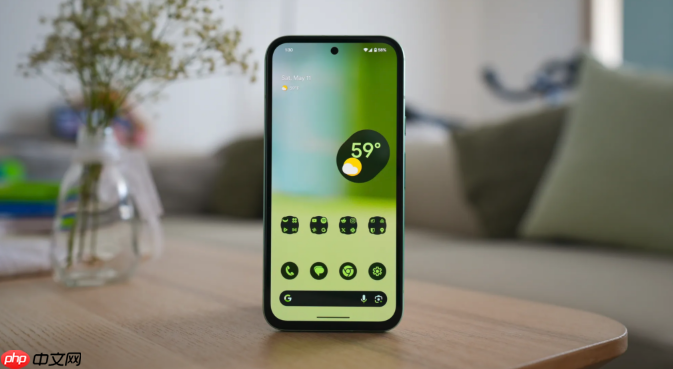
如果您希望增强手机的隐私和数据安全,设置一个锁屏密码是至关重要的第一步。这可以防止他人在未经授权的情况下访问您的设备。
本文运行环境:联想 Legion Phone Duel 2,Android 13
此方法适用于首次设置锁屏密码或想要更改当前密码的用户,通过系统内置的安全设置功能完成。
1、在主屏幕上找到并点击“设置”应用图标。
2、在设置菜单中,向下滑动并选择“安全”或“安全与隐私”选项。
3、点击“屏幕锁定”或“锁屏密码”进入设置界面。
4、选择您希望使用的锁屏类型,例如“图案”、“PIN码”或“密码”。
5、根据所选类型,绘制至少连接四个点的解锁图案,或输入四位数以上的PIN码,或创建包含字母、数字和符号的复杂密码。
6、系统会要求您再次输入或绘制以确认新密码,完成后即设置成功。
当您需要更新现有密码以提升安全性时,必须先验证当前密码才能进行修改。
1、进入“设置”,然后选择“安全”。
2、点击“屏幕锁定”选项。
3、系统将提示您输入当前的解锁密码(无论是图案、PIN还是密码)以验证身份。
4、验证通过后,您会被引导至创建新密码的界面,按照屏幕指示重新选择并设置新的解锁方式。
5、再次输入新密码进行确认,修改即刻生效。
现代联想手机支持生物识别技术,可在设置传统密码后添加指纹或人脸解锁,实现便捷与安全的结合。
1、在“设置”中进入“安全”菜单。
2、选择“指纹”或“面部识别”选项。
3、按照屏幕上的指导,将您的手指放在指纹传感器上多次录入,或转动头部完成面部扫描。
4、系统会要求您设置一个备用的传统密码(图案/PIN/密码),用于生物识别失败时解锁设备。
5、完成录入后,您可以选择在解锁时优先使用指纹或面部识别。
以上就是联想手机如何设置锁屏密码_联想手机锁屏密码设置与修改教程的详细内容,更多请关注php中文网其它相关文章!

每个人都需要一台速度更快、更稳定的 PC。随着时间的推移,垃圾文件、旧注册表数据和不必要的后台进程会占用资源并降低性能。幸运的是,许多工具可以让 Windows 保持平稳运行。




Copyright 2014-2025 https://www.php.cn/ All Rights Reserved | php.cn | 湘ICP备2023035733号